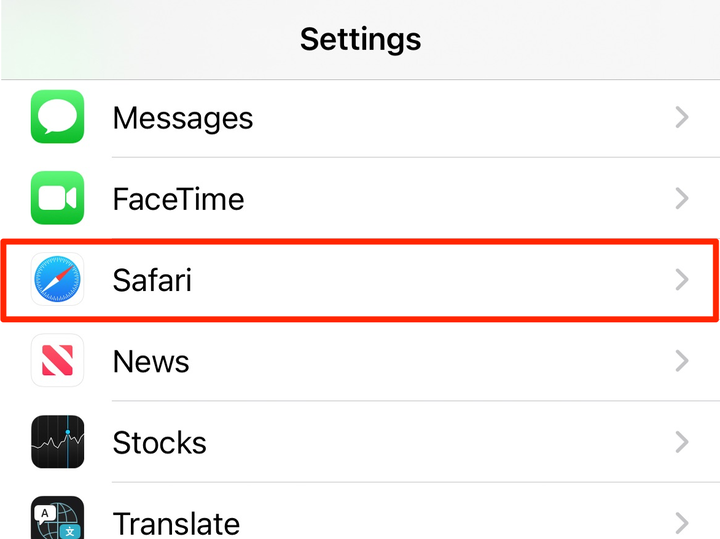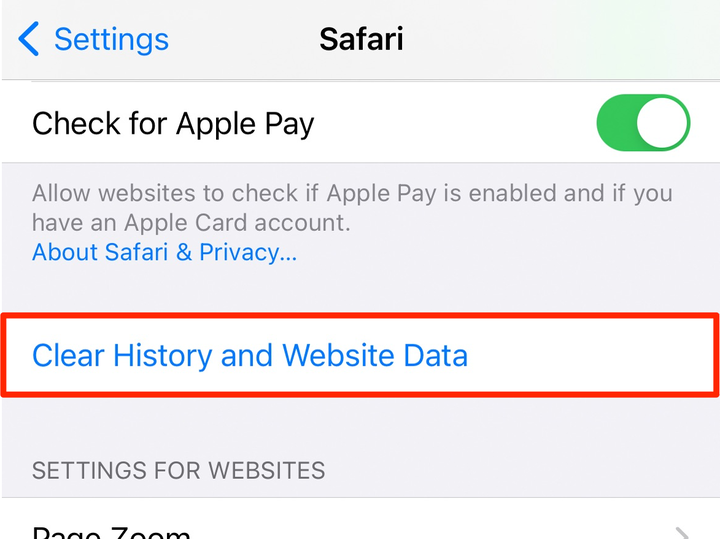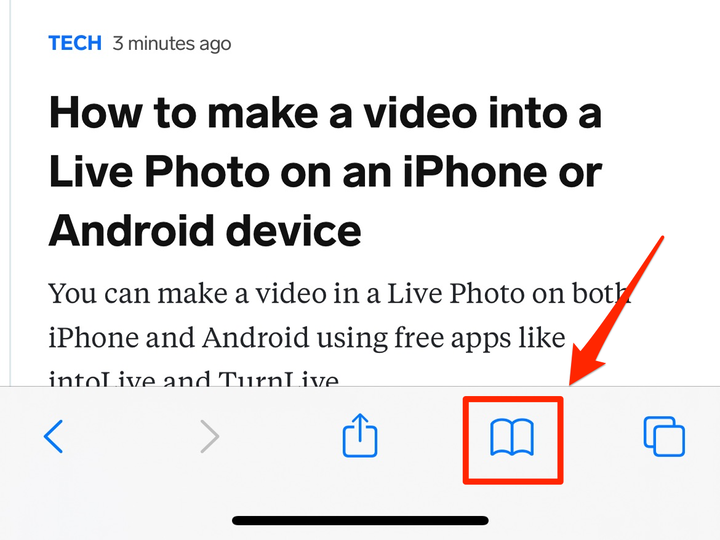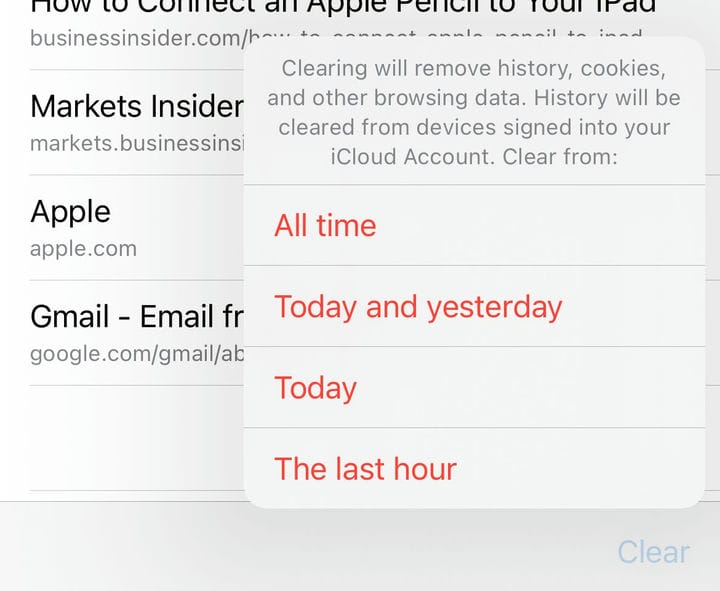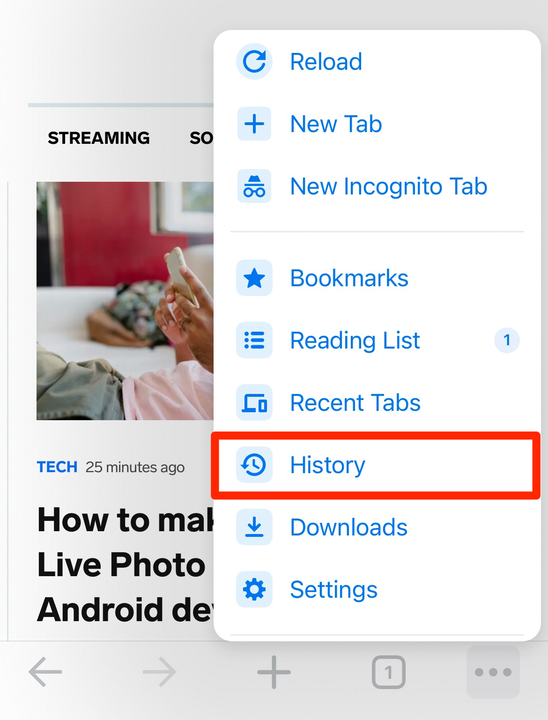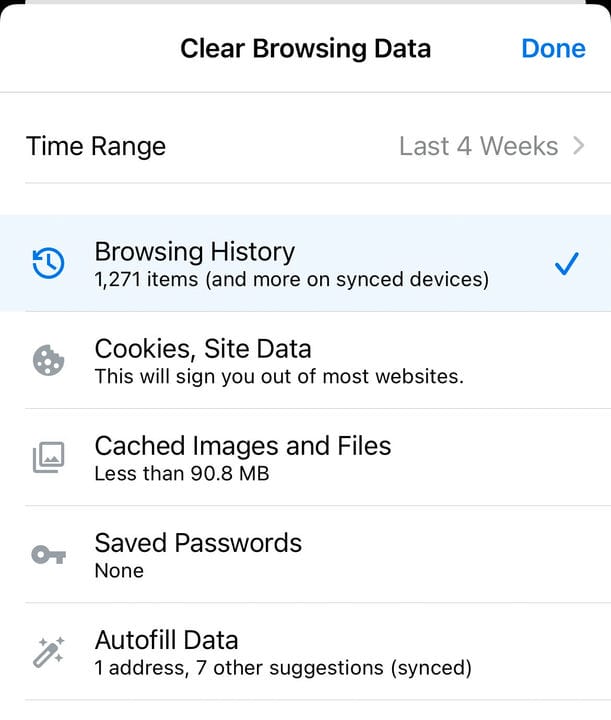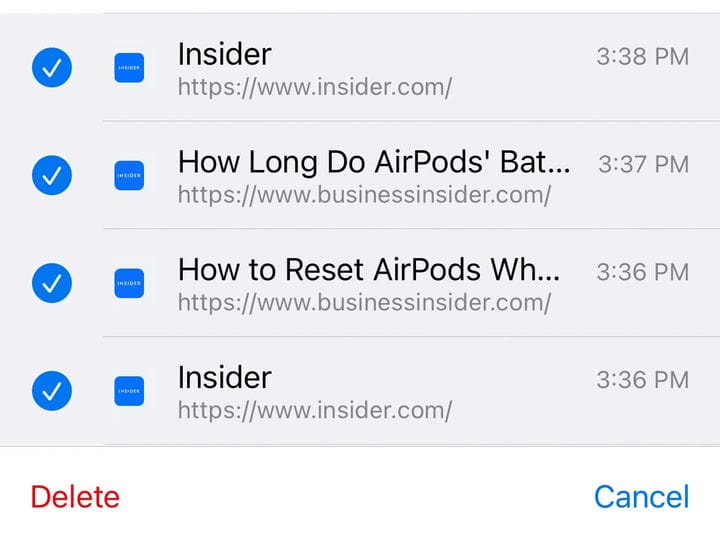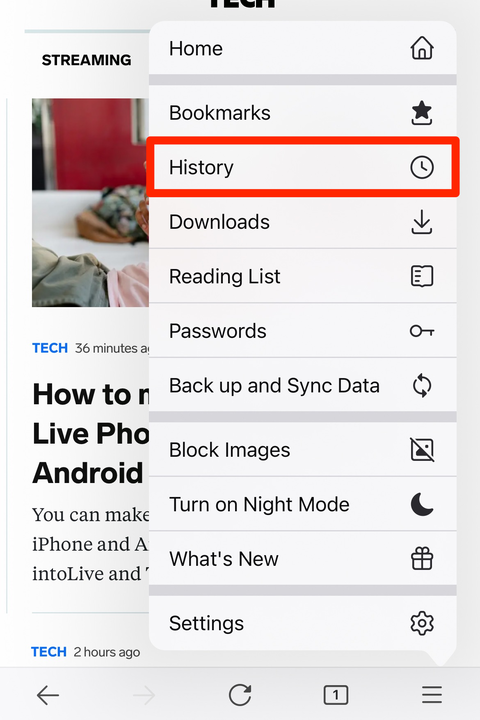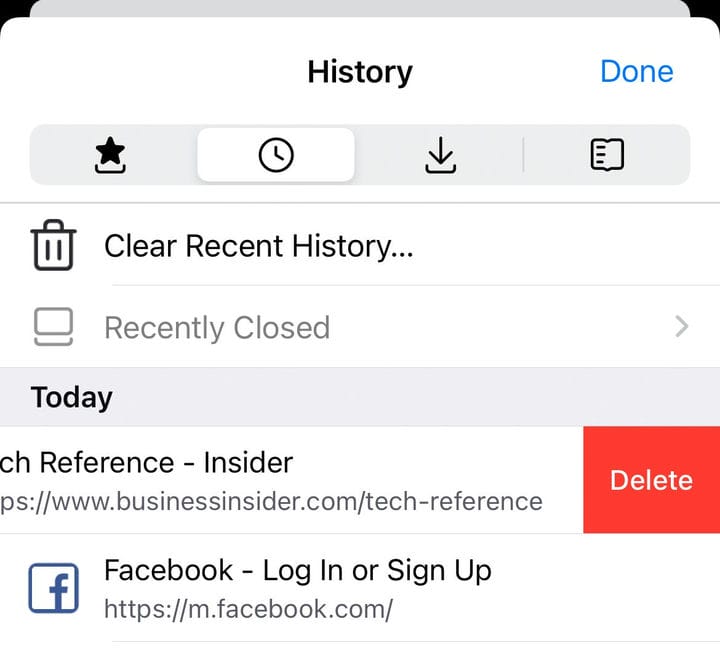Como limpar o histórico de pesquisa no iPhone: Safari, Chrome, Firefox
- Para limpar o histórico de navegação do seu iPhone, exclua-o diretamente do navegador que você usa.
- Você também pode excluir seu histórico e dados de pesquisa da Siri.
- Navegar na web no modo privado pode eliminar a necessidade de limpar o histórico do seu iPhone.
O motivo de querer limpar o histórico de pesquisa do seu iPhone é o seu negócio.
Mas o fato é que os navegadores mantêm um registro de todos os sites que você visita. E se você estiver curioso sobre como excluir seu histórico de navegação, saiba que os navegadores não são a única coisa rastreada em seu telefone. Se você normalmente usa a Siri para pesquisar coisas na web, pode valer a pena excluir seus dados da Siri também.
Veja como limpar o histórico do seu iPhone, seja usando Safari, Siri, Chrome ou Firefox.
Como limpar o histórico do Safari no iPhone
Você pode limpar seu histórico de pesquisa no Safari de várias maneiras, removendo páginas individuais, excluindo por lotes ou limpando todo o histórico de pesquisa de uma só vez.
Limpando todo o histórico no Safari
1. No seu iPhone, vá para Configurações e selecione Safari.
Interno
2. Role para baixo e toque em Limpar histórico e dados do site.
Interno
3. Confirme clicando em Limpar histórico e dados.
Limpando o histórico do Safari com base em períodos de tempo
1. Abra o Safari e toque no ícone Favoritos na parte inferior da tela. O ícone parece um livro aberto.
Interno
2. Toque no ícone Histórico no canto superior direito da tela. O ícone parece um relógio.
3. Toque em Limpar no canto inferior direito da tela.
Interno
4. Selecione o intervalo de tempo que deseja limpar, de Última hora a Hoje a Hoje e ontem a Todo o tempo.
Excluindo sites individuais do histórico do Safari
1. Abra o Safari e toque no ícone Favoritos na parte inferior da tela.
2. Toque no ícone Histórico no canto superior direito da tela.
3. Deslize para a esquerda no site e toque em Excluir. Você também pode deslizar todo o caminho para a esquerda.
Como limpar o histórico do Chrome no iPhone
Assim como o Safari, você pode limpar seu histórico de pesquisa no Chrome de várias maneiras. Observe que excluir todo o seu histórico no Chrome limpará os dados sincronizados de suas outras contas do Google.
Limpando todo o histórico no Chrome
1. No seu iPhone, abra o Chrome e toque no ícone Menu no canto inferior direito da tela. O ícone se parece com três pontos.
2. Toque em Histórico.
Interno
3. Na parte inferior da tela, toque em Limpar dados de navegação.
4. Selecione um intervalo de tempo e as informações que deseja excluir. Nesse caso, marque Histórico de navegação e desmarque os itens que você não deseja excluir.
Interno
5. Na parte inferior da tela, toque em Limpar dados de navegação. Confirme a ação na caixa pop-up que aparece.
Excluindo sites individuais do histórico do Chrome
Interno
1. No seu iPhone, abra o Chrome e toque no ícone Menu no canto inferior direito da tela.
2. Toque em Histórico.
3. Na parte inferior da tela, toque em Editar.
4. Selecione os sites que deseja excluir e toque em Excluir.
Como limpar o histórico do Firefox no iPhone
As pesquisas que você realiza no Firefox são registradas. E, como o Safari e o Chrome, você pode escolher diferentes maneiras de limpar seu histórico de navegação.
Limpando todo o histórico no Firefox
1. No seu iPhone, abra o Firefox e toque no ícone Menu no canto inferior direito da tela. O ícone se parece com três linhas horizontais.
2. Toque em Histórico.
Interno
3. Selecione Limpar histórico recente e toque em Tudo.
Excluindo sites individuais do histórico do Firefox
1. No seu iPhone, abra o Firefox e toque no ícone Menu no canto inferior direito da tela.
2. Toque em Histórico.
4. No Histórico, você verá uma lista de sites visitados recentemente. Deslize para a esquerda no site e toque em Excluir. Você também pode deslizar todo o caminho para a esquerda.
Como limpar o histórico da Siri no iPhone
Se você costuma usar a Siri, vale a pena notar que a Apple salva o histórico de suas interações com a Siri. Se estiver preocupado com a privacidade, você pode excluir seu histórico de pesquisa da Siri.
1. No seu iPhone, vá para Configurações e selecione Siri e Pesquisa.
2. Selecione Siri e Histórico do Dicionário.
3. Toque em Excluir histórico de Siri e ditado.
Se você deseja navegar livremente sem precisar excluir seu histórico posteriormente, deve usar o modo de navegação privada. Para saber como fazer isso, confira nosso guia sobre como ativar o modo de navegação privada para Safari, Chrome, Firefox e muito mais.